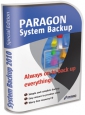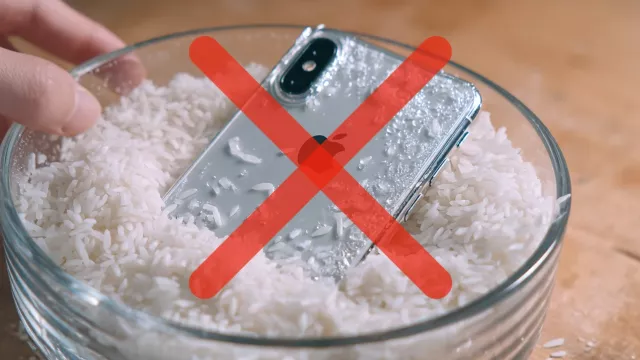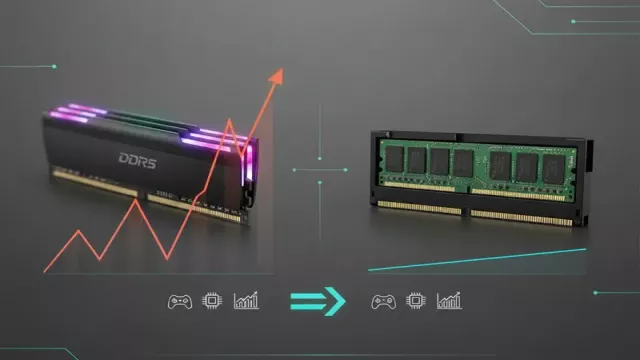Nejrychlejší obnovy obsahu počítače dosáhnete s pomocí kompletní zálohy pevného disku, včetně instalace operačního systému, programů, ovladačů i všech uživatelských nastavení. Toho dosáhnete s tímto programem z Chip DVD 10/10.
Plná verze programu System Backup 2010 SE slouží k pravidelnému zálohování kompletního obsahu pevného disku počítače, tedy nejen uživatelských souborů, ale rovněž i instalace operačního systému, všech používaných programů, ovladačů hardwaru a vašich vlastních uživatelských nastavení. S pomocí takové zálohy pak velmi snadno obnovíte chod počítače po jakékoli havarijní události – od kolapsu operačního systému, přes napadení virem, až třeba i po fyzickou likvidaci pevného disku. Vždy stračí jen nahrát data ze zálohy a během krátké doby můžete opět pracovat. S obnovou dat vám pomůže speciální záchranné CD, vybavené potřebnými nástroji.
Na Chip DVD najdete plnou verzi zálohovacího programu System Backup SE, použitelnou bez jakýchkoli funkčních a časových omezení. Běžná cena programu se pohybuje kolem 600 Kč. Od komerční verze se liší použitím záchranného disku na linuxovém základě a nezahrnuje také technickou podporu a aktualizace. Zájemci o produkty Paragon mohou v rámci této akce využít zvýhodněnou cenu na nákup komplexního harddiskového nástroje Paragon Hard Disk Manager 2010 Professional.
- Zálohování systémového disku
- Plná verze programu
- Info: www.paragon-software.com
- Jazyk: anglicky
- OS: Win 2k/XP/Vista/7 (32/64b)
- On-line registrace
Stav zálohování: Hlavní okno System Backup vás informuje o aktuálním stavu zálohování dat.
Po instalaci a restartu počítače System Backup automaticky spustí průvodce úvodním nastavením. Pokud budete svá data zálohovat na externí pevný disk, připojený přes rozhraní USB, je nejvyšší čas jej zapojit. Následně zahájí System Backup vyhledávání vhodného místa na uložení zálohy a nabídne vám možnosti, kam zálohu umístit. Vedle externích disků můžete použít i disk počítače, na kterém System Backup vytvoří speciální oddíl. Velikost oddílu si můžete nastavit, System Backup jej vytvoří během dalšího restartu počítače. Nový oddíl není běžně dostupný, o jeho kapacitu se však sníží volné místo na pevném disku.
Zálohování dat na speciální diskový oddíl má výhodu v tom, že máte záložní data stále při ruce a můžete je kdykoli obnovit. Na druhou stranu, pokud vám zhavaruje disk, přijdete
Uživatelská nastavení: Parametry jako četnost a způsob zálohování si nastavíte velmi snadno.
zároveň také o záložní kopii dat. Proto vám doporučujeme zálohovat data spíše na externí disk.
Ve výchozím nastavení zálohuje System Backup data jednou týdně, drží nejvýše dva záložní archívy dat a automaticky vytváří rozdílové zálohy. Zálohují se přitom všechny soubory ze všech diskových oddílů. Tato výchozí nastavení není nutné měnit hned, lze to provést kdykoli později.
Tlačítkem »Next« dokončete průvodce nastavením, pokud jste zvolili možnost zálohování dat ve speciálním oddíle hlavního disku počítače, System Backup restartuje počítač a před spuštěním operačního systému nový oddíl vytvoří.
Úprava nastavení
System Backup pracuje na pozadí operačního systému a o své činnosti vás informuje prostřednictvím tlačítka v oznamovací oblasti hlavního panelu, vedle hodin. Pro zjištění aktuálního stavu zálohování klikněte dvakrát na tlačítko programu a otevřete tak jeho
Průvodce obnovou: S obnovou dat ze zálohy vám pomůže připravený průvodce nebo záchranný disk.
základní okno s informacemi o zálohování.
Pro obnovu dat ze zálohy jsou důležité především funkce v oddíle »Managing snapshots«. Pomocí první z voleb se dostanete k seznamu provedených záloh. Z vybraného záložního archívu pak můžete obnovit obsah disku počítače. Kliknutím na záložní archív, označený jako »snapshot«, vyvoláte nabídku s funkcemi na obnovení dat (»Restore the snapshot«), prohlížení záložního archívu (»Explore«), jeho vymazání (»Delete«) nebo jeho uchování před přepsáním novou zálohou (»Pin«). Druhá volba v oddílu »Managing snapshots« vyvolá nabídku zálohování zvoleného disku nebo oddílu do vybraného umístění. Velmi důležitá je samozřejmě i nabídka »Settings«. Výchozí nastavení zálohování »Backup strategy« můžete buďto změnit, nebo si vytvořit i další předvolby pro zálohování dat (tlačítkem »New strategy«).
Záloha na disku: Záložní data můžete mít uložena i ve speciálním oddílu na hlavním disku počítače.
Pravidelnost zálohování se nastavuje kliknutím na odkaz »every week«. V kontextové nabídce pak můžete úplně zakázat automatické zálohování (»Don’t backup automatically«), zkrátit výchozí interval zálohování (»Backup every day«) na den, prodloužit jej na měsíc (»Backup every month«) nebo nastavit přesný čas a den zálohování (»Set up precise schedule«). Odkaz »no more than two recent snapshots« nabízí předvolby počtu záloh uchovávaných současně (od jedné do čtyř). Strategie vytváření plných a rozdílových záloh se řídí pomocí předvoleb pod odkazem »created automatically«. Pro úsporu času potřebného na zálohování a rovněž i prostoru na záložním disku můžete například nastavit vytváření čtyř rozdílových záloh na jednu zálohu plnou (»Create four differential snapshots, then full snapshot«).
Pak už zbývá jen zvolit disky a diskové oddíly k zálohování (»Volumes to back up«) a třeba i nastavit typy souborů, které budou při zálohování vynechány (»Files to exclude«). Nic vám samozřejmě nebrání kombinovat v System Backup více způsobů zálohování. Umístění záloh se nastavuje pomocí nabídek na kartě se záložkou »Storage and Recovery«, odesílání
Více záloh najednou: Umí spravovat až čtyři, postupně vytvořené kopie kompletního obsahu.
upozornění na průběh zálohování e-mailem si nastavíte pod záložkou »Email Settings«.
Záchranný disk
Pro úspěšnou obnovu dat ze zálohy v případě havárie je třeba použít speciální záchranný disk s potřebnými nástroji. Průvodce jeho vytvořením najdete v nabídce »Start«, kde musíte mezi programy vyhledat složku »Paragon System Backup 2010 SE« a zde podsložku »Advanced«. Pak zvolte nabídku »Recovery Media Builder wizard«. Otevře se průvodce vytvořením záchranného disku, kde dostanete na výběr, zdali bude záchranným médiem USB flash disk, CD nebo DVD. Průvodce následně zkopíruje nebo vypálí data záchranného disku na zvolené médium a vy jej můžete v případě potřeby použít k nastartování počítače a obnově dat.
Další funkce
Ve složce programu System Backup v nabídce »Start« najdete i další zajímavé funkce a možnosti nastavení zálohovacího nástroje. Připraven je průvodce přenosem dat (»File Transfer Wizard«), dále průvodce obnovou dat ze zálohy (»Restore Wizard«) nebo průvodce nastavením zálohování (»Backup Wizard«). Průvodce »Manage Backup Capsule Wizard« vám umožní nastavit speciální oddíl pro uložení zálohy přímo na hlavním disku vašeho počítače.
Uveřejněno na Chip DVD 10/10

Koupit časopis Chip
Chip je možné číst v tištěné nebo v digitální podobě na mobilech, tabletech a počítačích.